本案例演示二维、湍流、可压缩、跨音速流动问题。计算数据来自于文献 [1] 。案例模型如图所示。
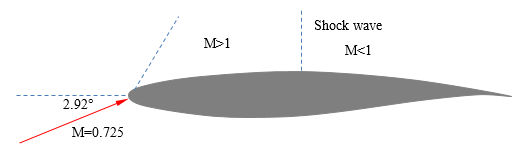
自由来流马赫数为 0.725 ,攻角 2.92 °,雷诺数 6.5e6 。案例中,自由来流为跨音速,翼型表面局部达到超音速,通过激波面后回到亚音速。计算过程中监测升力系数及阻力系数,计算结束对翼型表面的压力系数与实验数据进行比较。
Step 1 :启动 FLUENT
以 2D 、双精度模式启动 FLUENT 。
Step 2 :导入网格
本案例导入外部网格文件。
-
选择菜单【 File 】 > 【 Import 】 > 【 Ensight… 】,在打开的文件对话框中选择 Aerofoil.case 文件
打开的网格模型如图所示。
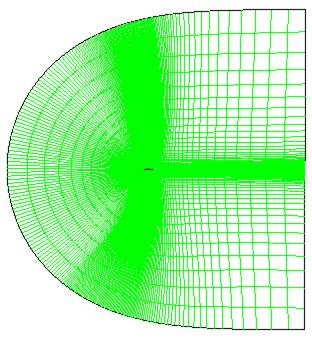
Step 3 :检查网格
主要为计算域尺寸的核查。
-
选择模型树节点 General ,点击右侧面板中的 Scale… 按钮
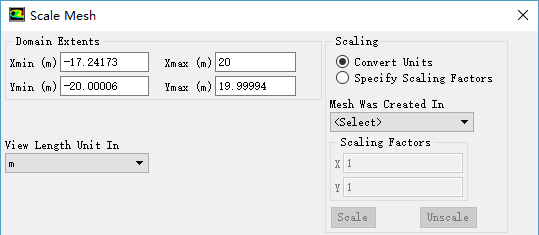
Scale Mesh 对话框显示出整个计算域的尺寸,如图所示,模型的 X 方向尺寸约为 37.2m , Y 方向尺寸约为 40m ,符合实际几何要求,因此不需要进行模型缩放。
Step 4 : Models 设置
本案例涉及到可压缩流动,因此需要打开能量方程。湍流模型选择 Spalart-Allmaras ,此湍流模型对于翼型计算具有非常好的精度。
-
选择模型树节点 Models
-
鼠标双击右侧模型列表框中的 Energy 列表项,弹出 Energy 对话框,激活选择 Energy Equation ,点击 OK 按钮关闭对话框
-
鼠标双击模型列表框中的 Viscous 列表项,在弹出的 Viscous Model 对话框中激活 Model 选项 Spalart-Allmaras ,其他采用默认,点击 OK 按钮关闭对话框
Step 5 : Materials 设置
设置空气的密度符合理想气体状态方程。
-
点击模型树节点 Materials ,鼠标双击右侧设置面板中的材料列表项 A020F0
-
在弹出的 Create/Edit Materials 对话框中选择 Density 为 ideal-gas
-
设置 Viscosity为 4.58e-5 ,其他参数保持默认,点击 Change/Create 按钮确认
Step 6 : Cell Zone Conditions
采用默认设置即可。
小建议:软件默认流体材料为空气,若计算域全为空气,则无需对计算域进行材料指定,软件会自动指定。
Step 7 : Boundary Conditions 设置
本案例只有两个边界 freestream 及 wall 。
-
鼠标选择模型树节点 Boundary Conditions
-
鼠标选择右侧设置面板中 Zone 列表框下的 freestream 列表项,设置其边界类型为 pressure-far-field
-
点击 Edit… 按钮,进行如图所示设置。
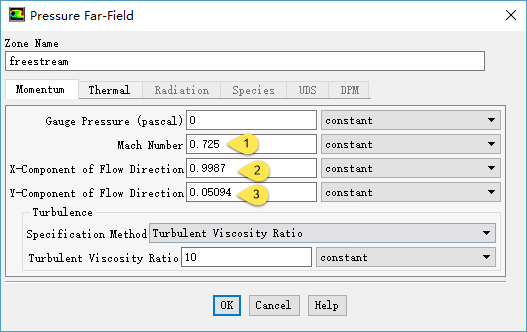
提示:由于存在攻角 2.92 °,因此流动方向 x 分量为 cos(2.92 ° )=0.9987 ,而 y 方向分量为 sin(2.92 ° )=0.05094
壁面边界采用默认设置。
Step 8 : Reference Values
后面要计算升力系数和阻力系数,因此设置参考值非常重要。
-
选择模型树节点 Reference Values
-
在右侧设置面板中,选择 Compute from 下拉框为 freestream
选择而从 freestream 进行初始化后,软件自动进行参数设定,不过还是需要仔细检查一些选项,如密度、速度、粘度、压力等。
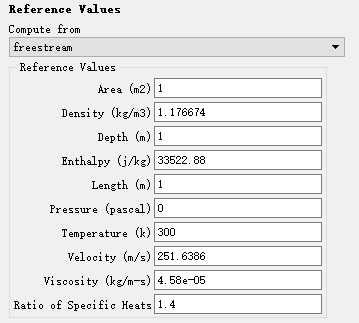
Step 8 : Solution Methods
设置求解方法。
-
选择模型树节点 Solution Methods
-
设置 Pressure-Velocity Coupling Scheme 为 Coupled ,其他采用默认设置
-
激活选项 Warped-Face Gradient Correction
Step 9 : Monitors 设置
监测升阻力系数。
-
选择模型树节点 Monitors
-
点击右侧设置面板 Residuals,Statistic and Force Monitors 下方的 Create 按钮
-
选择 Drag… ,在弹出的对话框中进行如 图 2- 77 所示设置,点击 OK 按钮关闭
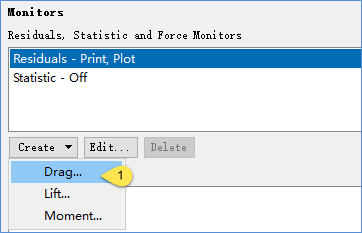
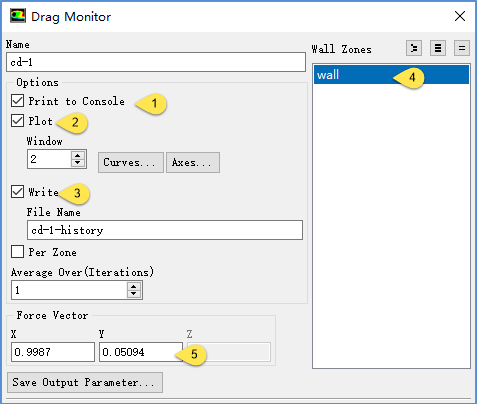
-
相同的步骤创建 Lift Monitor
与 Drag Monitor 类似,不同的是 Force Vector 有区别。
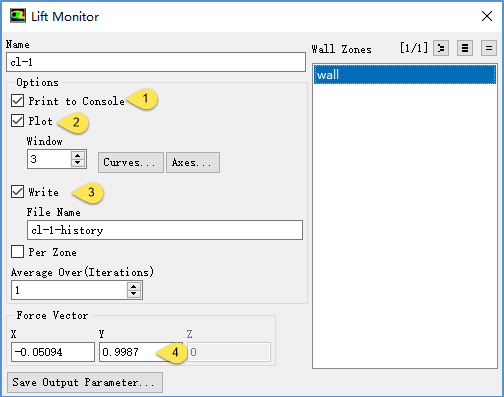
升阻力向量计算,如下图所示。
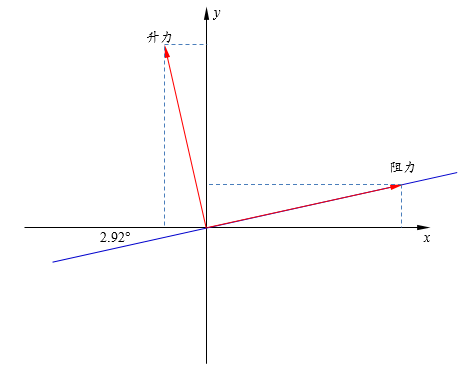
Step 10:Solution Initialization
采用 Hybird Initialization 方法进行计算初始化。
-
点击模型树节点 Solution Initialization
-
在右侧设置面板中点击 Initialize 按钮
也可以采用 standard 方法进行初始化。
Step 11 : Run Calculation
接下来可以设置迭代步数进行计算。
-
点击模型树节点 Run Calculation
-
右侧设置面板中设置 Number of Iterations 为 1000
-
点击 Calculate 按钮进行计算
计算在 70 步达到收敛,此时可以修改残差限继续计算。
Step 12 :查看升力系数和阻力系数监测曲线
升力系数及阻力系数监测曲线如图所示。从两图可以看出,经过约 100 次迭代后,升力系数Cl与阻力系数Cd基本达到稳定。从 TUI 窗口可以看出计算得到的升力系数为 0.7937 ,阻力系数为 0.01691 。
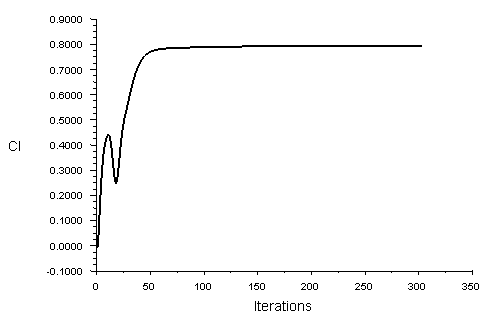
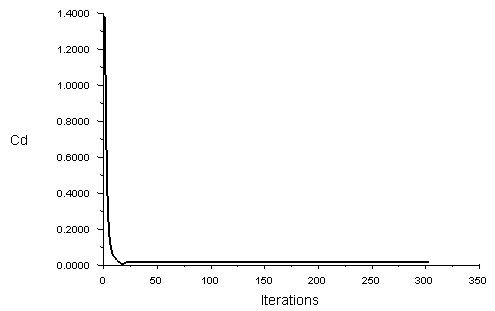
Step 13 :翼身周围马赫数分布
马赫数分布如图所示。
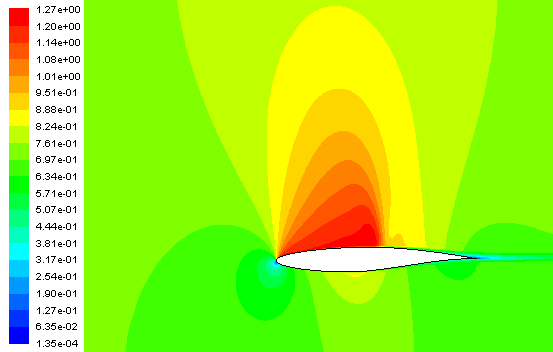
Step 14 :查看压力分布
可以查看沿翼身压力系数分布,并将计算得到的压力系数与实验值进行比较。
-
选择模型树节点 Plot ,并双击右侧面板中的 Plot 列表框中的 XY Plot 列表项
-
按如图所示进行设置
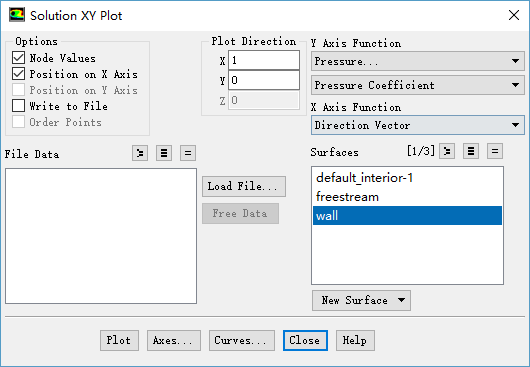
显示压力系数分布曲线如图所示。
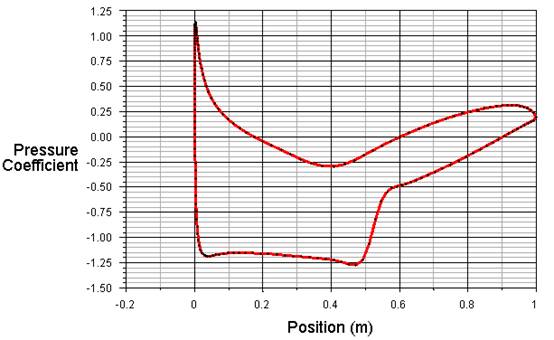
为将计算值与实验值进行比较,可将数据导出到文本文件中,之后用专业的图形绘制软件进行比较。如图所示的对话框,激活选项 Write to File ,点击 Write… 按钮可以输出数据。
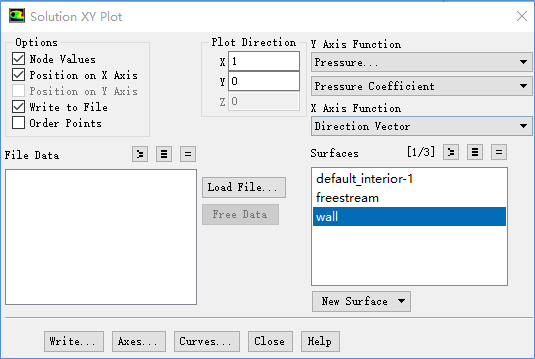
比较 FLUENT 计算结果与实验值,如图所示。
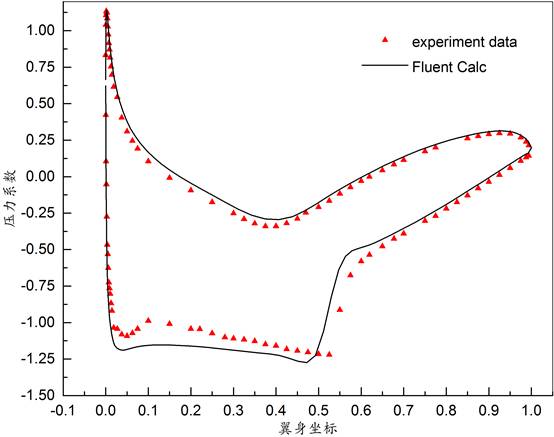
[1] Cook, P.H., M.A. McDonald, M.C.P. Firmin “Aerofoil RAE 2822 - Pressure Distributions,and Boundary Layer and Wake Measurements Experimental Data Base for ComputerProgram Assessment”, AGARD Report AR 138, 1979
结束语:如果觉得本公众号还有那么一丁点儿作用的话,请将其推荐给身边需要的人。


本篇文章来源于微信公众号: CFD之道








评论前必须登录!
注册